Hej alle sammen 😊
Så er vi klar med endnu en ny videogennemgang. Denne gang har vi lavet en introduktion til klient login appen i Terapeut Booking (rul ned i bunden af siden, for at springe al teksten over, og se videoen med det samme). Klient login er blandt andet super smart, da du kan få klienten til at tilføje al relevant information (og eventuelle ekstra felter), på den slipper du for at skulle oprette klienten selv. Derudover kan du også aktivere “Fakturaer” under klientsiden, sådan så dine klienter kan se alle deres fakturaer, når de er logget ind. På den måde behøver du ikke bekymre dig om at skulle sende fakturaen eksempelvis via e-mail, fakturaen vil automatisk blive tilføjet under klientsiden. Du kan også læse mere om online booking og klient login i vores hjælpecenter her.
Tjek vores andre apps og funktioner ud her.
Opsætning af Klient Login appen
Du kan opsætte de forskellige indstillinger for klient login under “Indstillinger” -> “Online Booking” -> “Klient Login”, som vist på billedet nedenfor. Kan du ikke finde funktionen under indstillinger, skal du lige hoppe ind under “Apps” og aktivere appen her. 😉
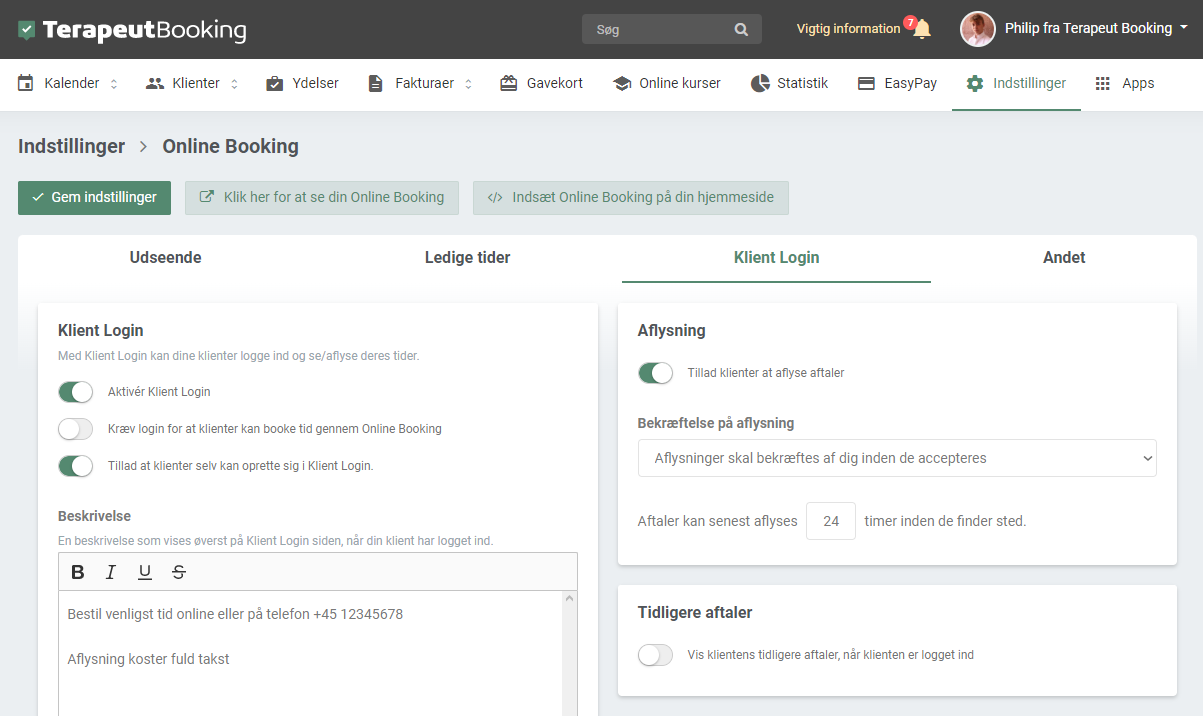
Online Booking og Klient Login
Når du har aktiveret Klient Login, skulle din Online Booking side gerne se ud som på billedet nedenfor. I eksemplet her, har jeg aktiveret muligheden for, at en klient selv kan oprette sig i klient login. Derfor vil man se to login felter, et for eksisterende klienter og et for nye klienter. Vi har tidligere oplevet, at flere klienter havde fået oprettet sig flere gange, så forhåbentlig gør dette det lidt mere overskueligt for klienterne, hvilken login metode, da skal bruge. ✅
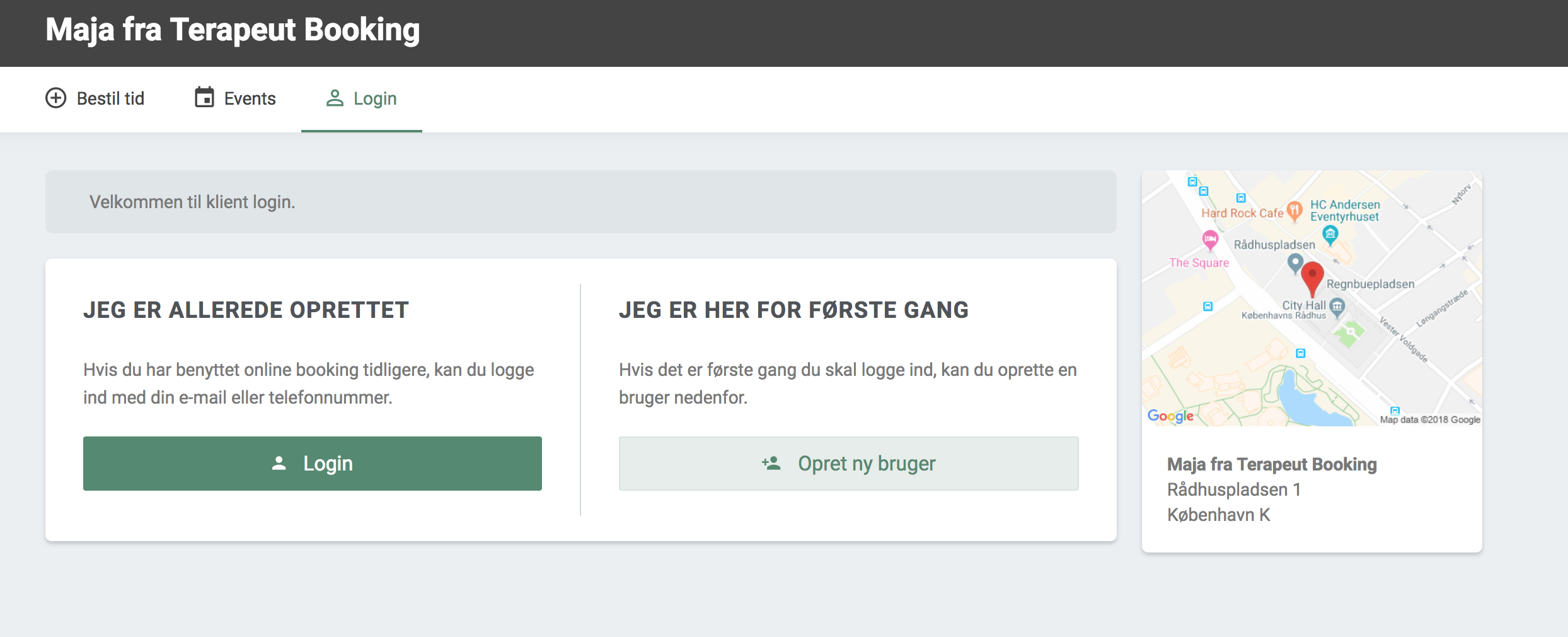
Videointroduktion
Du kan også klikke dig ind på videoen her, hvor jeg viser hvordan funktionen fungerer. Her vil jeg gennemgå følgende punkter:
- Aktivering af klient login indstillingen.
- Opsætning af klient login.
- Oprettelse og login som klient.
Jeg håber denne guide har givet et bedre overblik over klient login funktionen. Skulle du have nogle spørgsmål til opsætningen af klient login eller andre spørgsmål til systemet, så er du meget velkommen til at skrive til mine kollegaer og mig for yderligere hjælp og vejledning på [email protected]. Vi sidder klar til at hjælpe. 😊

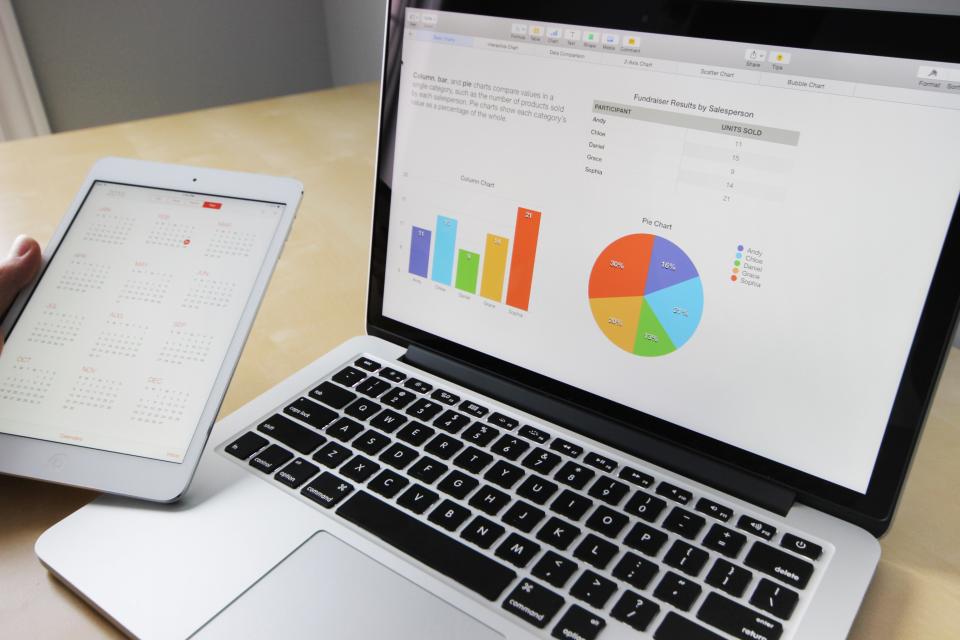 alt Få et godt overblik over din klinik!
alt Få et godt overblik over din klinik! alt Kvinde skriver på en blok
alt Kvinde skriver på en blok alt Prag Skyline.
alt Prag Skyline.